시스템을 장기간 사용하다 보면 렉 등의 문제가 발생할 수밖에 없습니다. 이때는 이를 해결하기 위해 시스템 재설치를 고려해볼 예정입니다. 하지만 많은 친구들이 재설치 방법을 모른다고 합니다. Win7 시스템을 다시 설치하는 단계에 대해 편집자가 자세한 설명을 제공했습니다. 함께 살펴보겠습니다.
1. Xiaobai 시스템 공식 웹사이트(http://www.xiaobaixitong.com/)를 열고 Xiaobai 원클릭 재설치 소프트웨어를 다운로드하여 엽니다.
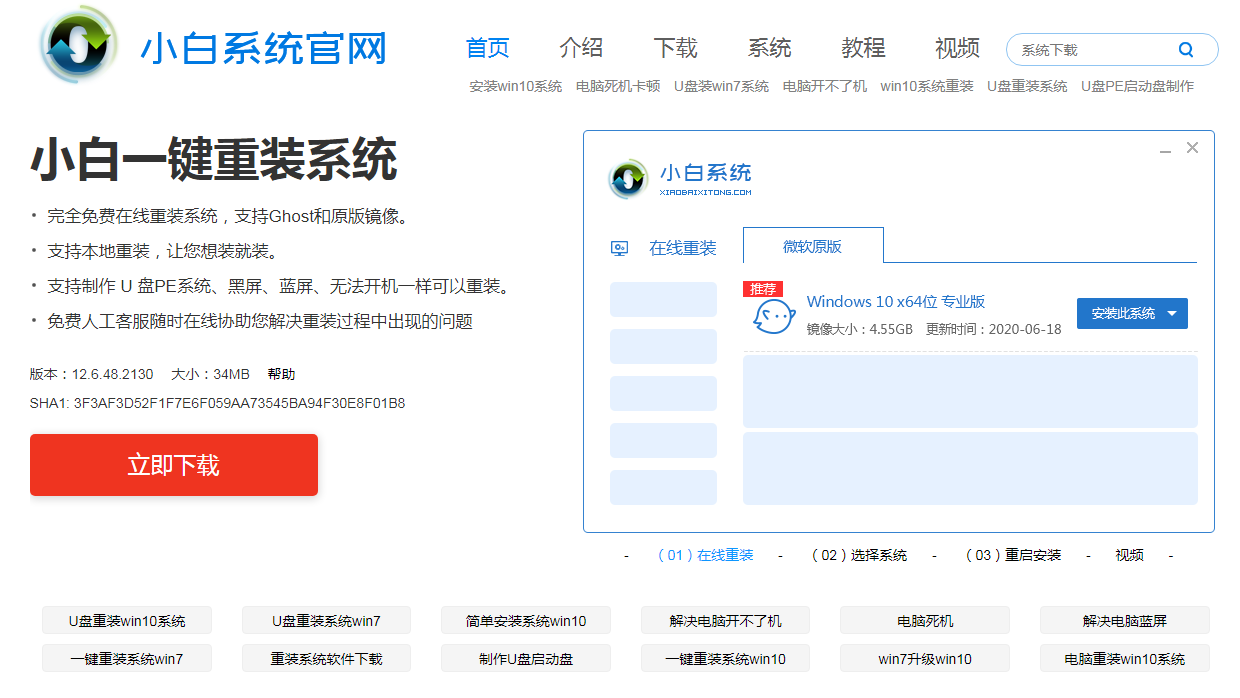
2. 소프트웨어에서 온라인 재설치를 선택하고 Windows 7 시스템을 선택한 후 다음을 클릭하여 설치합니다.
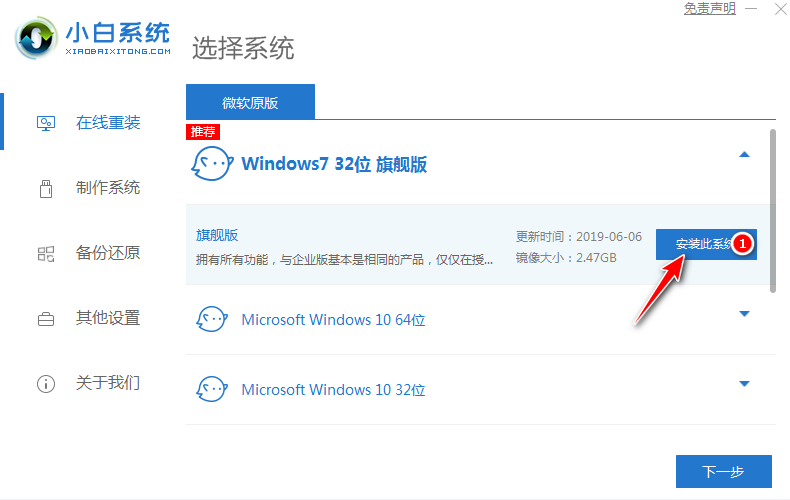
3. 사전 설치하려는 소프트웨어를 선택하고 다음을 클릭하세요.

4. 다음으로는 인내심을 가지고 기다리면 됩니다.
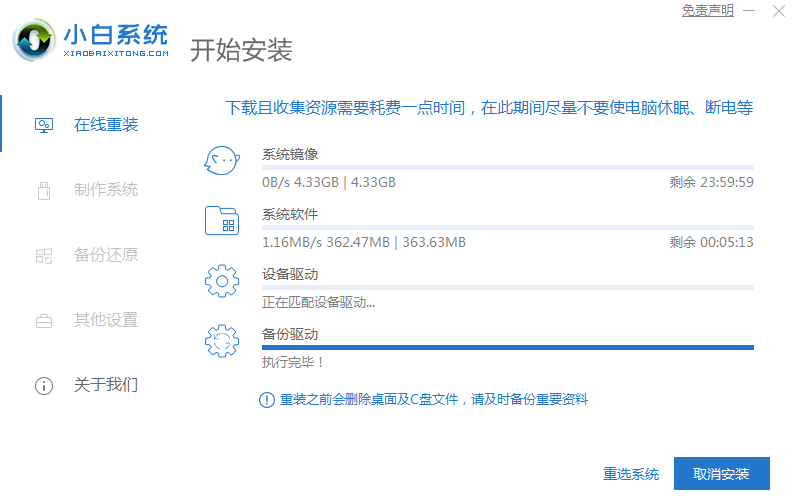
5. 시스템 다운로드가 완료되면 소프트웨어가 자동으로 배포를 도와줍니다. 배포 후 컴퓨터를 정상적으로 다시 시작하세요.
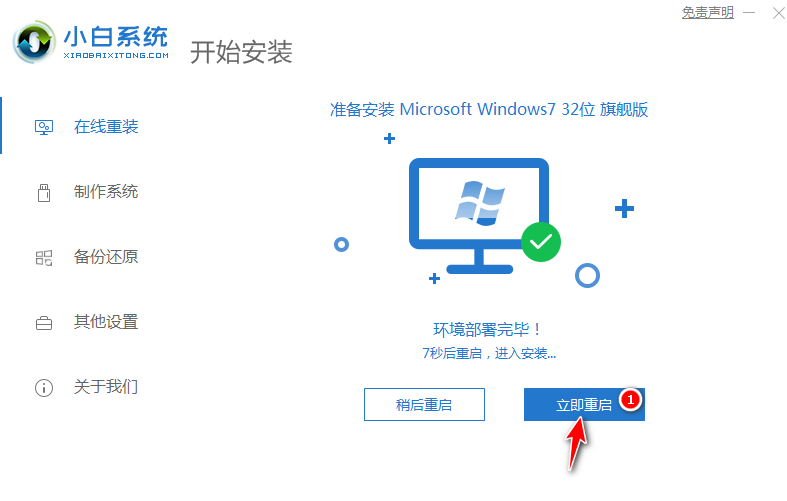
6. 컴퓨터를 다시 시작한 후 시작 메뉴에서 Xiaobai PE 메뉴를 선택하고 Enter를 눌러 들어갑니다.
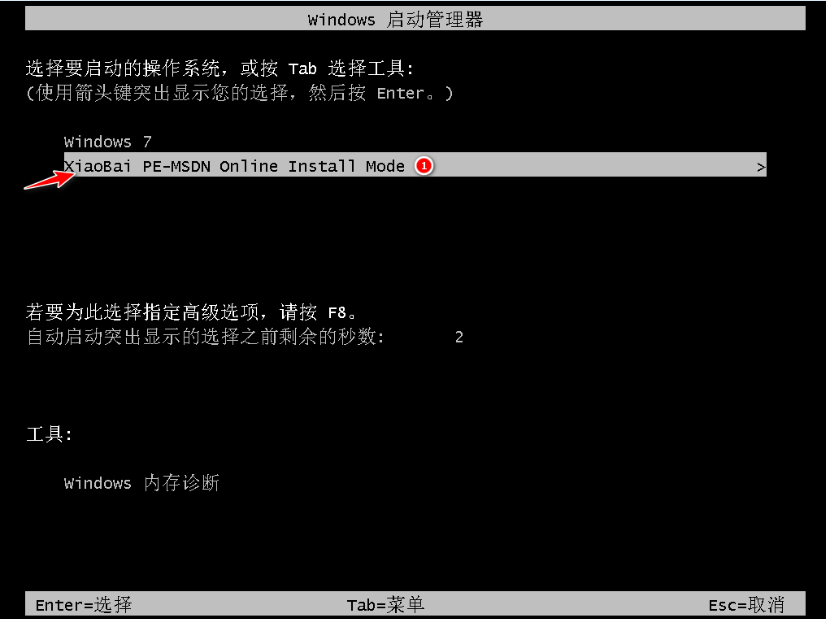
7. PE 시스템에 들어가면 Xiaobai 설치 도구가 자동으로 시스템 설치를 도와주므로 인내심을 갖고 기다리면 됩니다.
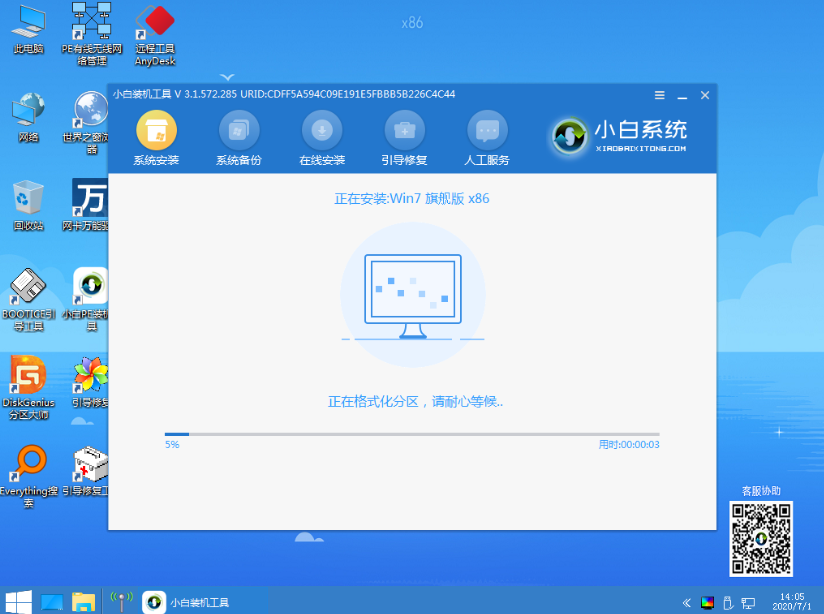
8. 부팅 복구 프롬프트에서 C 드라이브 복구를 선택합니다.
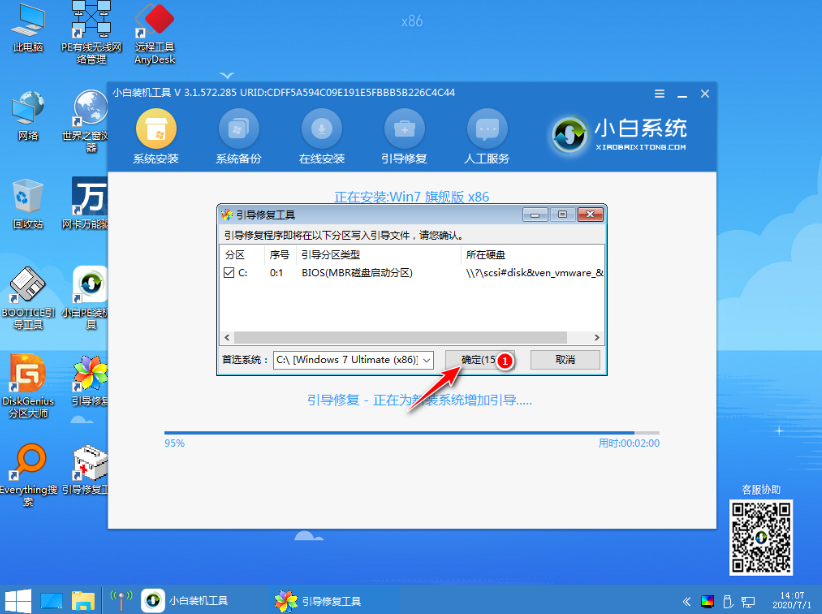
9. PE 쓰기 저장 추가 메뉴에서 확인을 선택합니다.
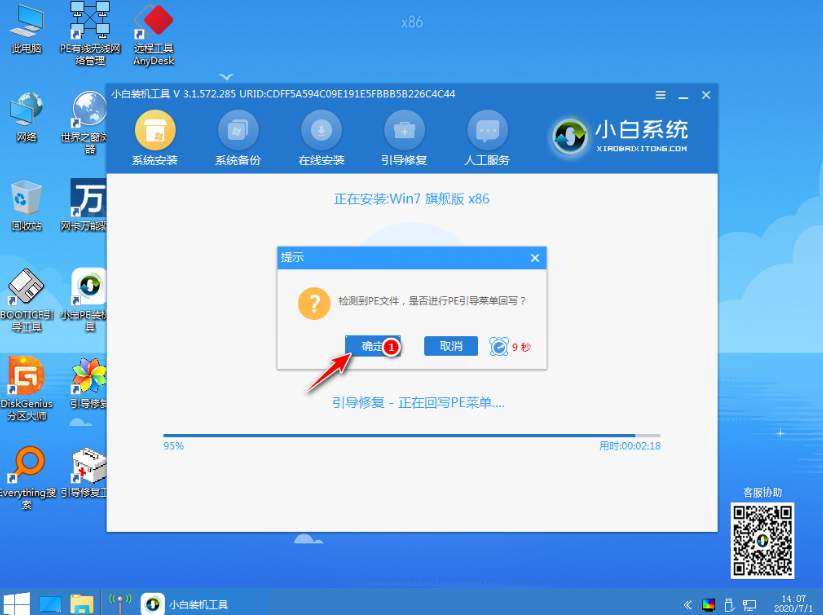
10. 설치가 완료되면 컴퓨터를 정상적으로 다시 시작하세요.
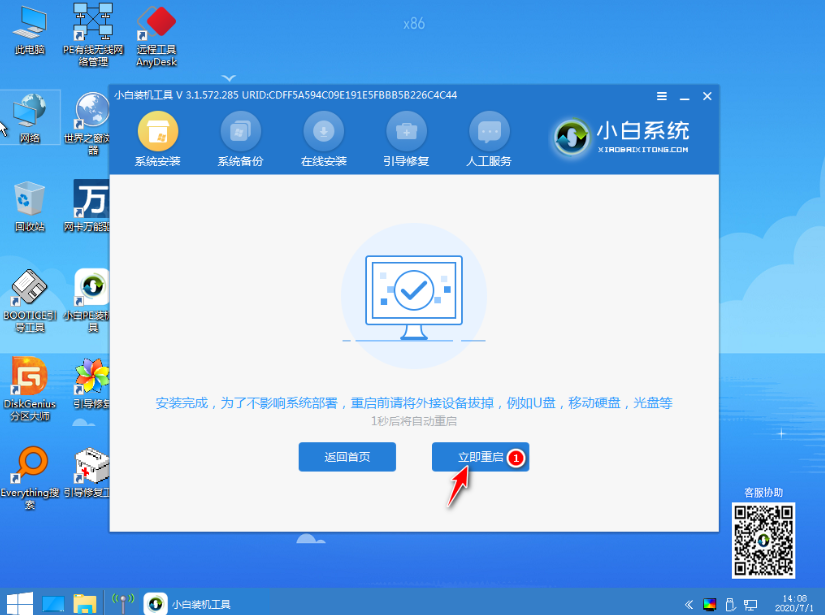
11. 컴퓨터를 다시 시작한 후 시작 메뉴에서 Windows 7 시스템을 선택하여 시스템으로 들어갑니다.

12. 다음으로 시스템이 설치될 때까지 인내심을 갖고 기다리세요.
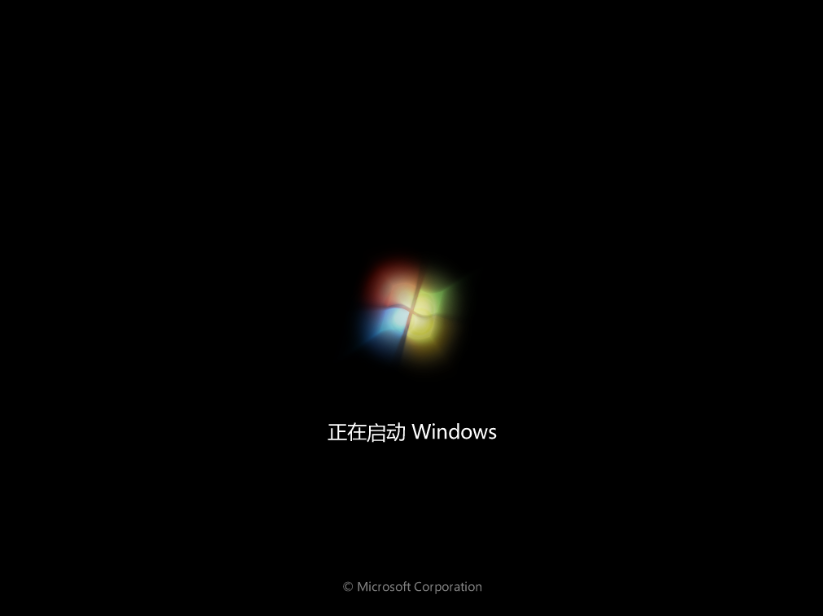
13. 설치가 완료되면 컴퓨터 바탕화면으로 바로 들어갈 수 있습니다.

위 내용은 편집자가 작성한 win7 시스템을 다시 설치하는 단계입니다. 모두에게 도움이 되기를 바랍니다.
위 내용은 win7에서 시스템을 재설치하는 단계의 상세 내용입니다. 자세한 내용은 PHP 중국어 웹사이트의 기타 관련 기사를 참조하세요!